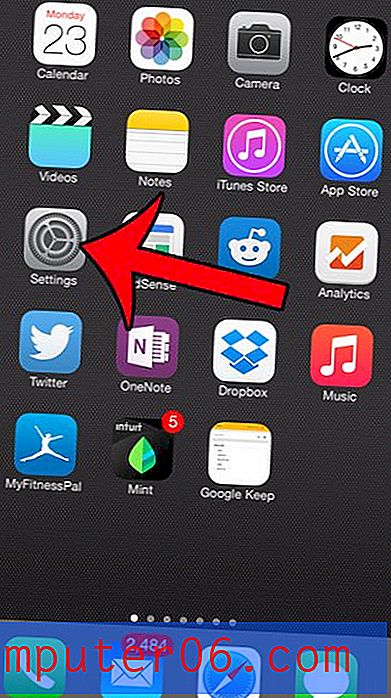Kako dodati novu osobu u grupnu poruku u iOS-u 11
Grupno slanje poruka na zabavan je način komunicirati s više ljudi odjednom. Bilo da se radi o grupi prijatelja koji razgovaraju o TV emisiji ili tim kolega s posla, mogućnost da više ljudi komunicira u jednoj poruci poruke koju možete pregledati i dodati na svom iPhoneu vrlo je zgodna.
Bez obzira na to imate li grupnu poruku i jednostavno morate dodati kontakt grupi na iPhoneu ili stvarate novu grupnu poruku i želite dodati ljude, postupak je vrlo sličan. U našem vodiču u nastavku pokazat ćemo vam kako dodati novu osobu u grupnu poruku u iOS-u 11
Sažetak - Kako dodati nekoga u grupni tekst na iPhoneu u iOS-u 11
- Otvorite aplikaciju Poruke .
- Odaberite grupnu tekstualnu poruku kojoj želite nekoga dodati.
- Dodirnite i gumb u gornjem desnom kutu zaslona.
- Dodirnite gumb Dodaj kontakt .
- Unesite telefonski broj ili ime kontakta osobe koju želite dodati.
- Dodirnite gumb Gotovo .
Gornji popis daje kratak sažetak izvođenja ove radnje, ali možete nastaviti sa slikama svakog koraka i dodatnim stavkama na koje ćete naići na dodavanje dodatnih članova grupnim tekstualnim porukama.
Kako dodati osobu u grupnu poruku na iPhoneu?
Koraci u ovom članku izvedeni su na iPhoneu 7 Plus u iOS 11.4.1. Ispunjavanjem koraka u ovom vodiču dodaćete novu osobu u SMS poruku. To znači da će nove poruke u razgovor uključivati i ovaj novi kontakt.
Korak 1: Otvorite aplikaciju Poruke .

Korak 2: Odaberite razgovor s grupnim porukama u koji želite dodati člana.
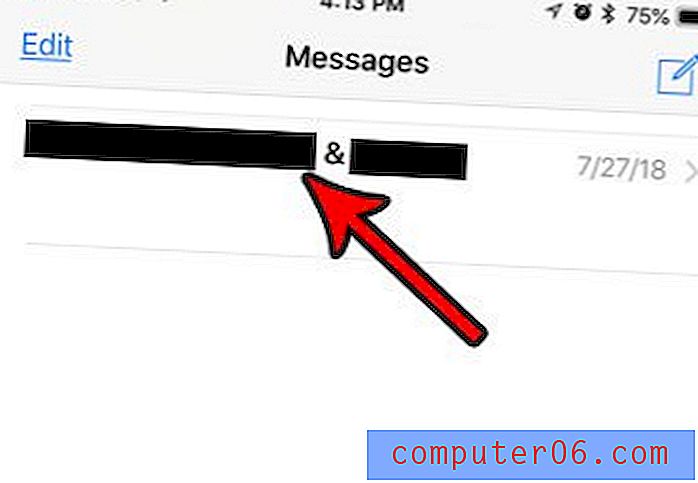
Korak 3: dodirnite i gumb u gornjem desnom kutu zaslona.
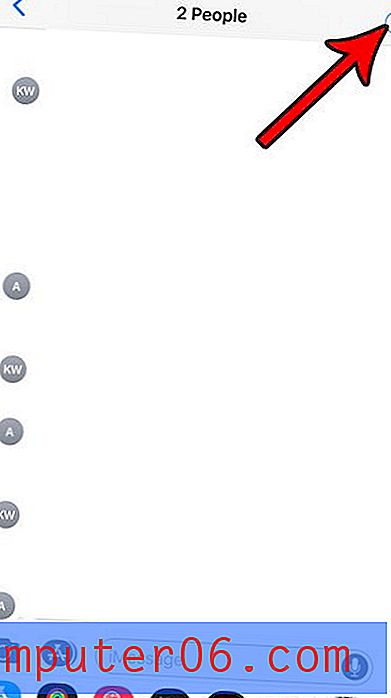
Korak 4: Dodirnite gumb Dodaj kontakt .
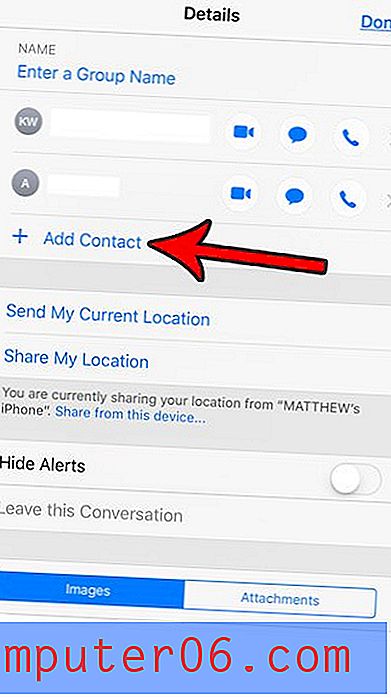
5. korak: U polje Dodaj dodajte ime kontakta ili telefonski broj, a zatim dodirnite gumb Gotovo . Imajte na umu da u ovom trenutku možete istovremeno dodati više kontakata.
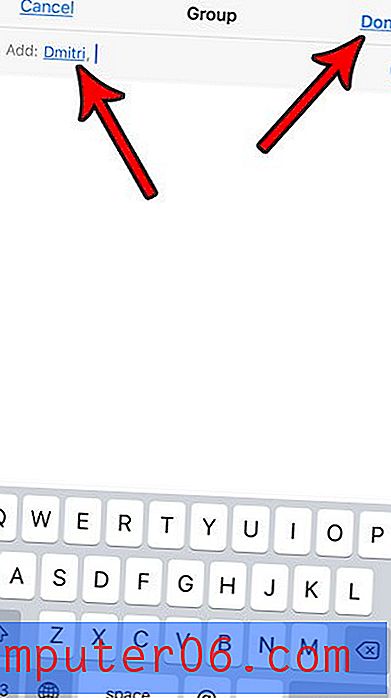
Kako dodati nekoga u novu grupnu poruku na iPhoneu
Kada stvarate novi razgovor s porukama koji želite upisati u grupnu poruku od početka, tada je postupak dodavanja više članova malo drugačiji.
Korak 1: Otvorite aplikaciju Poruke .
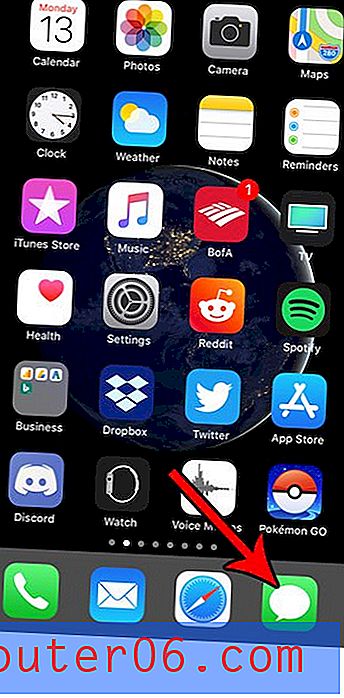
2. korak: dodirnite gumb Novo u gornjem desnom kutu zaslona.
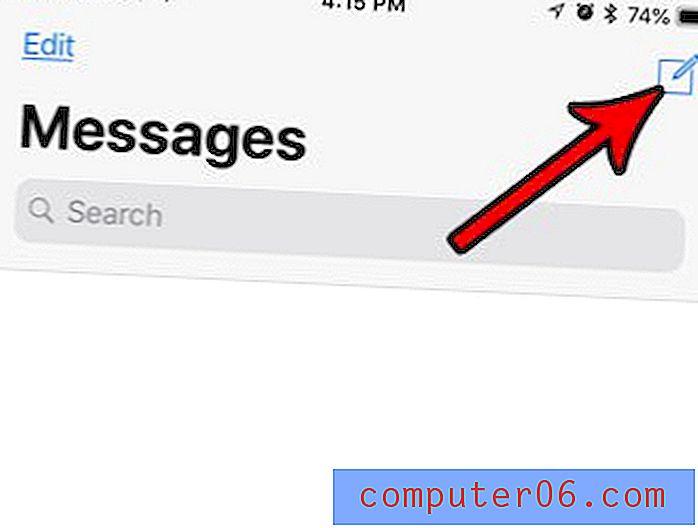
Korak 3: Dodajte prvi kontakt u polje To, zatim dodajte drugi kontakt, pa drugi, sve dok svi članovi grupe ne budu uključeni. Između svakog kontakta ili telefonskog broja koji će biti dio poruke pojavit će se zarez.
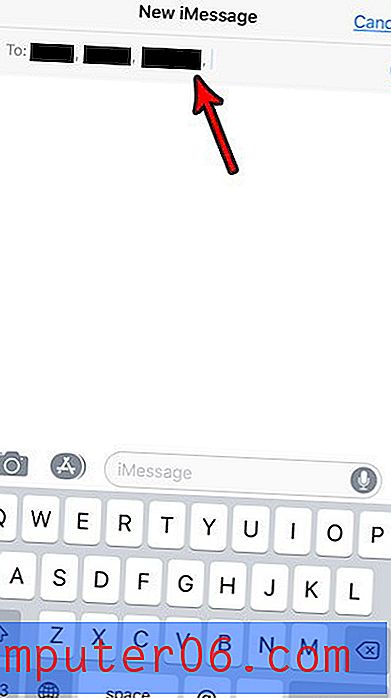
Korak 4: Unesite poruku u polje poruke, a zatim dodirnite gumb Pošalji .
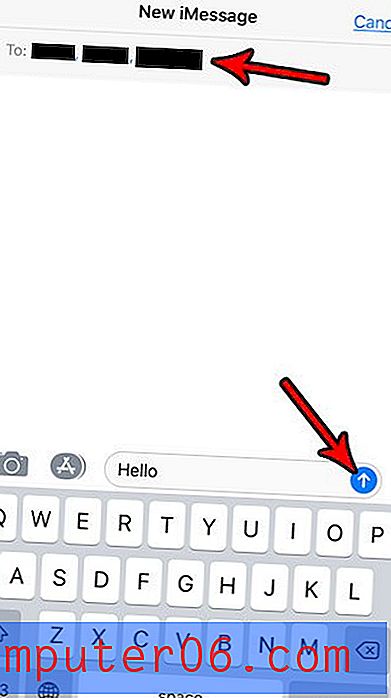
Kako isključiti razgovor grupnih poruka na iPhoneu u iOS-u 11
Grupne poruke su zabavne, ali mogu biti vrlo aktivne. To može dovesti do stalnih upozorenja iz razgovora koja mogu postati ometajuća. Srećom je moguće zanemariti razgovor, što će ove obavijesti sakriti.
Korak 1: Otvorite aplikaciju Poruke .
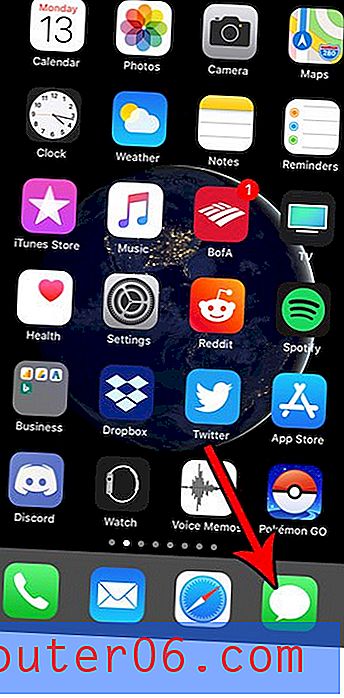
Korak 2: Pređite prstom lijevo na razgovoru s grupnim porukama za koji želite sakriti upozorenja.
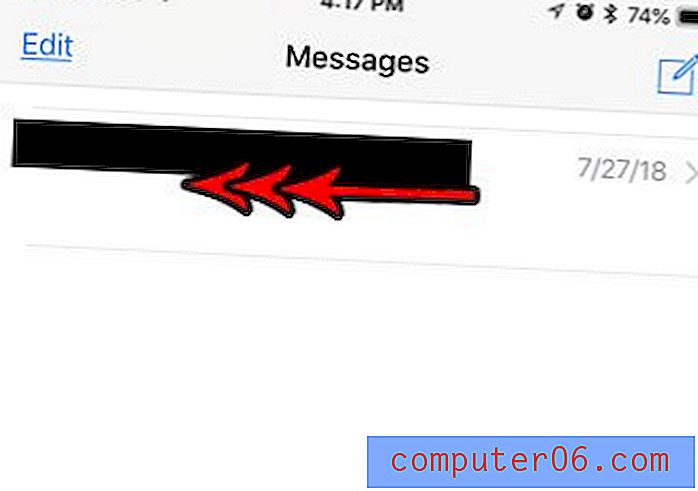
Korak 3: Dodirnite gumb Sakrij upozorenja .
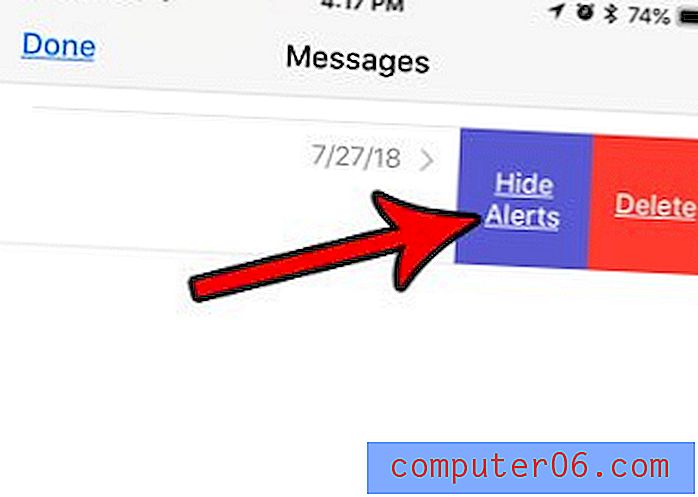
Kako sakriti upozorenja na grupnoj poruci na iPhoneu
Ako slijedite korake u prethodnom odjeljku za sakrivanje upozorenja, možda će vam se desiti da vam nedostaje razgovor ako telefon ne provjeravate prečesto. Na sreću, možete isključiti razgovor bez pregovora.
Korak 1: Otvorite aplikaciju Poruke .
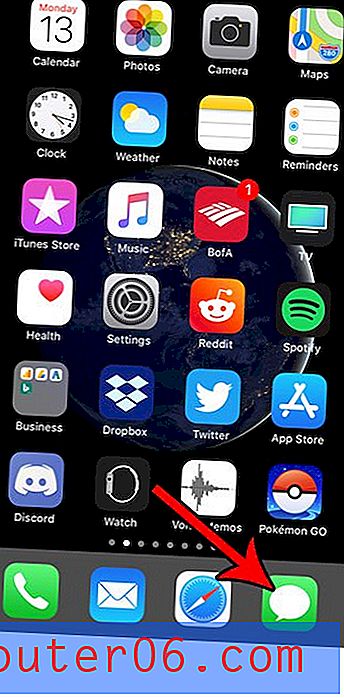
2. korak: Prstom povucite prstom ulijevo i isključite razgovor. S lijeve strane imat će ikonu polumjeseca.
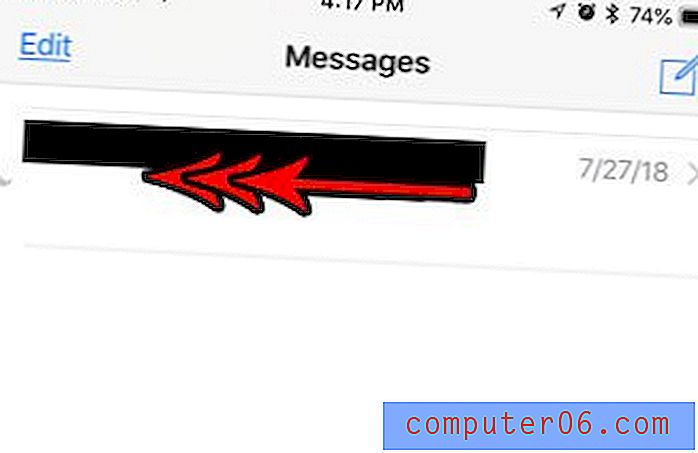
Korak 3: Odaberite opciju Prikaži upozorenja .
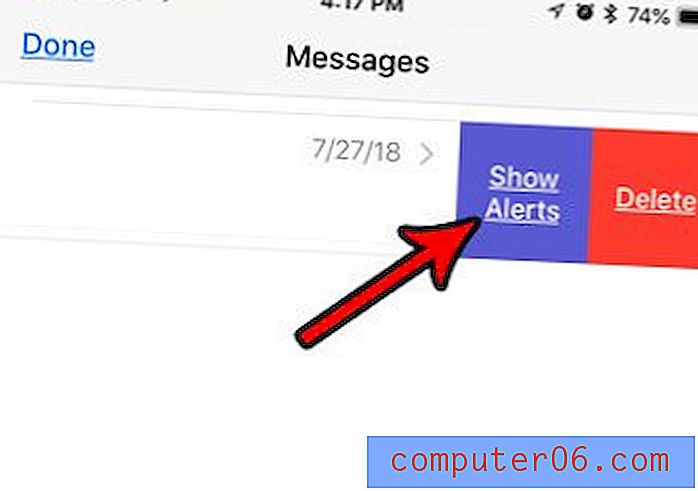
Kako blokirati kontakt u grupnoj poruci na iPhoneu
Mogućnost blokiranja kontakata nevjerojatno je korisna, a iOS ga je ugradio na nekoliko različitih mjesta na cijelom uređaju. Jedno od tih mjesta nalazi se putem izbornika kontakata koji je dostupan u grupnom razgovoru s porukama. Sljedeći koraci omogućuju vam da blokirate kontakt kretanjem kroz grupnu poruku.
Korak 1: Otvorite aplikaciju Poruke .
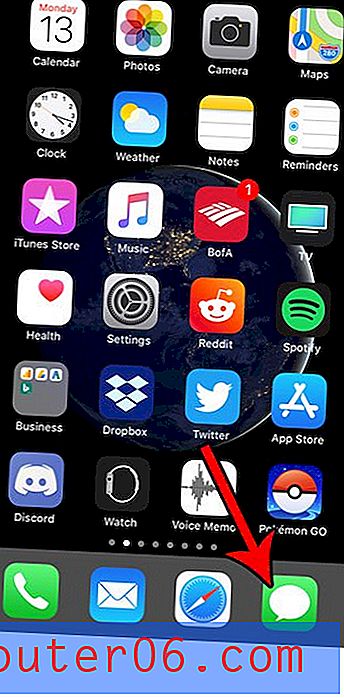
Korak 2: Odaberite grupnu poruku koja sadrži kontakt koji želite blokirati.
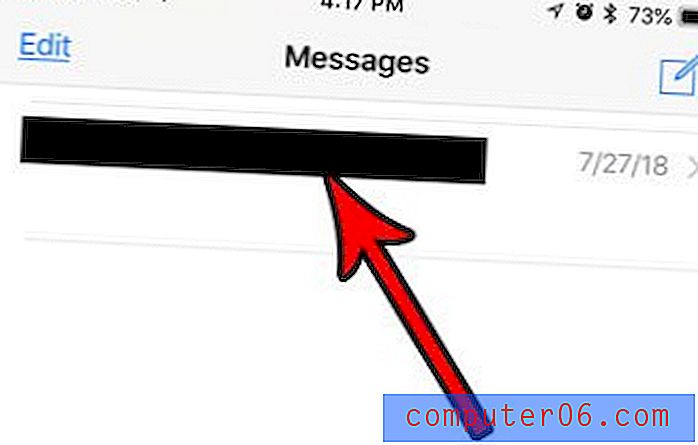
Korak 3: dodirnite i gumb u gornjem desnom kutu zaslona.
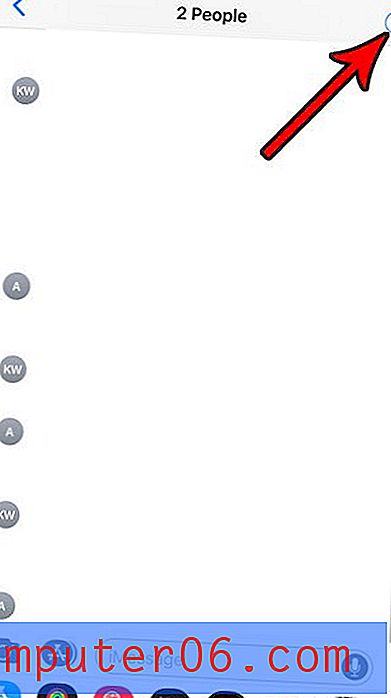
Korak 4: Dodirnite gumb sa strelicom s desne strane kontakta da biste ga blokirali.

Korak 5: Pomaknite se prema dolje i odaberite opciju Blokiraj ovog pozivatelja .
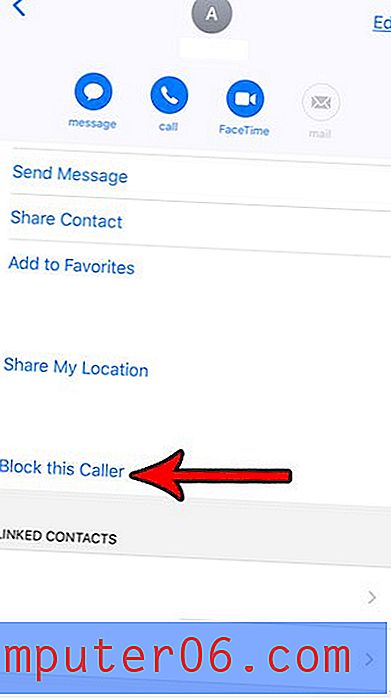
dodatne napomene
- Osoba koju ste dodali u razgovor vidjet će razgovor samo od mjesta na kojem je dodan. Neće vidjeti stari razgovor.
- Ako se kontaktu doda u razgovor i nije spremljeni kontakt za ostale članove grupe, oni će vidjeti samo telefonski broj kontakta.
- Ako osobi dodate grupnu poruku koja ima Android telefon ili ne koristi iMessage, mjehurići poruke postat će zeleni umjesto plave boje.
- Ako nekoga blokirate u grupnom razgovoru, ta će osoba biti blokirana i u razgovorima s drugim SMS porukama i neće vas moći nazvati ili vam telefonirati FaceTime.
- U grupnu poruku možete dodati nove kontakte samo ako je grupna poruka iMessage.
Iako se koraci u ovom članku posebno usredotočuju na dodavanje novih članova grupnim porukama u iOS-u 11, postupak je vrlo sličan i za ostale verzije iOS-a.
Postoji li previše razgovora s porukama u vašoj aplikaciji Messages i postaje vam teško kretati se? Saznajte kako izbrisati razgovore s tekstualnim porukama i očistiti stare razgovore.